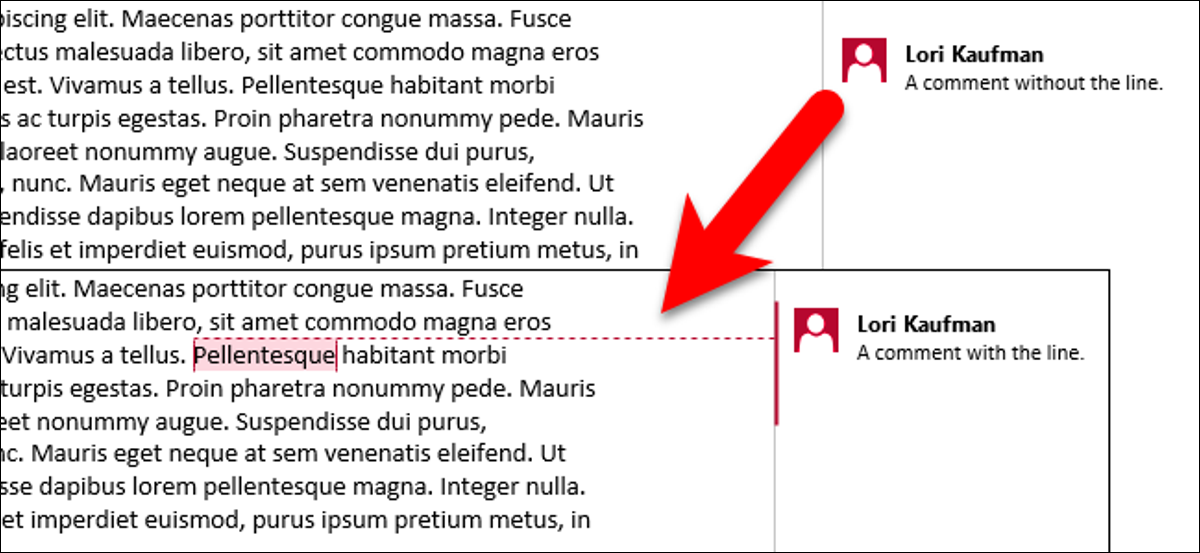
Les commentaires dans Word vous permettent de fournir des commentaires dans un document sans modifier le texte ou la mise en page. Vous pouvez survoler le contenu ou choisir le contenu (texte, images, planches, etc.) et ajoutez un commentaire sur cette partie du document.
Lorsque vous ajoutez un commentaire à du texte dans un document et que vous cliquez plus tard pour quitter, vous remarquerez peut-être qu'il n'y a pas de ligne reliant le commentaire au texte auquel il correspond (comme le montre l'image ci-dessous), jusqu'à ce que vous passiez la souris sur le commentaire ou positionniez le curseur, ou sélectionnez ce texte, de nouveau. Si vous voulez pouvoir voir en un coup d'œil quels commentaires correspondent à quel texte, sans avoir à survoler chaque commentaire, vous pouvez facilement ajouter les lignes aux commentaires.
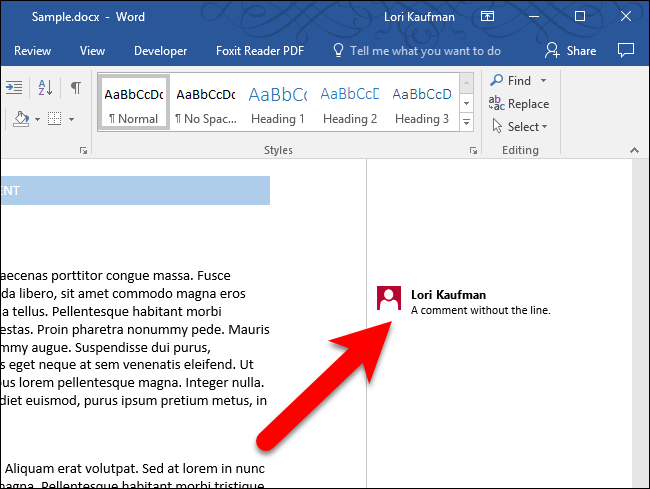
Il y a différentes vues pour les commentaires. Dans la vue Numérotation simple, il n'y a pas de ligne entre le texte et le commentaire tant que vous n'avez pas survolé le commentaire ou sélectionné, ou survolez, le texte qui lui est associé. La vue Toutes les marques affiche toutes les lignes de commentaires à tout moment, si le commentaire ou le texte associé est sélectionné ou non. Pour cela, pour voir toutes les lignes des commentaires, peut passer à la vue Toutes les marques. C'est comme ça.
Commencez par cliquer sur l'onglet “Vérifier”.
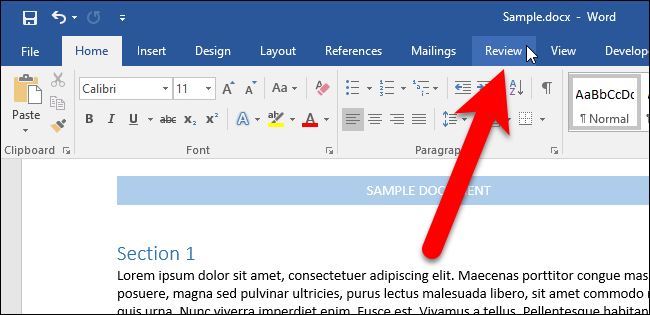
Dans la section Suivi de l'onglet Révision, Cliquez sur la liste déroulante Afficher pour révision en haut de la section et sélectionnez l'option “Toutes les marques”.
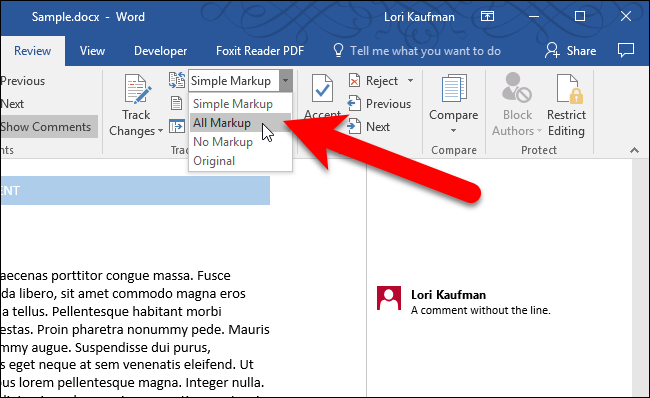
Si vous ne voyez pas la liste déroulante, vous devrez peut-être développer la fenêtre Word. Ou vous pouvez cliquer sur le bouton “Le suivi” pour accéder aux alternatives dans la section Tracking.
![]()
Une fois que vous avez sélectionné Toutes les marques, vous verrez immédiatement une ligne reliant chaque commentaire à son texte respectif.
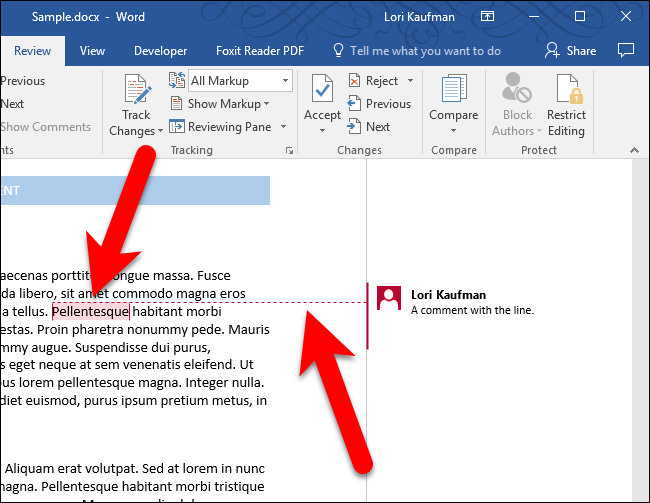
Si vous avez beaucoup de commentaires sur votre document, La vue Toutes les marques peut devenir un peu déroutante. Vous voudrez peut-être revenir à la vue de balisage simple et survoler chaque commentaire pour voir à quel texte il est connecté.
La modification de la vue de balisage dans un document s'applique à tous les autres documents que vous ouvrez après cela..
setTimeout(fonction(){
!fonction(F,b,e,v,m,t,s)
{si(f.fbq)revenir;n=f.fbq=fonction(){n.callMethod?
n.callMethod.apply(m,arguments):n.queue.push(arguments)};
si(!f._fbq)f._fbq=n;n.push=n;n.chargé=!0;n.version=’2.0′;
n.queue=[];t=b.createElement(e);t.async=!0;
t.src=v;s=b.getElementsByTagName(e)[0];
s.parentNode.insertAvant(t,s) } (window, document,'scénario',
'https://connect.facebook.net/en_US/fbevents.js’);
fbq('init', « 335401813750447 »);
fbq('Piste', « Page View »);
},3000);






